内容介绍
如何在谷歌浏览器中设置页面缩放比例?谷歌浏览器是一款适合网页浏览的软件,我们可以根据需求改变页面大小,方法很多样。不过这些办法都只是调整了谷歌浏览器的页面缩放比例,并不会影响其他标签页和整个系统字体大小。下面就给小伙伴们介绍几种办法,有兴趣的小伙伴快来和小编一起了解操作过程解读。

操作过程解读
方法1:按住Ctrl键的同时,滚动鼠标滚轮,可以放大或缩小网页比例,在缩放时右上方会显示比例,后续可以点击“重置”按钮回复原始比例,如图所示。
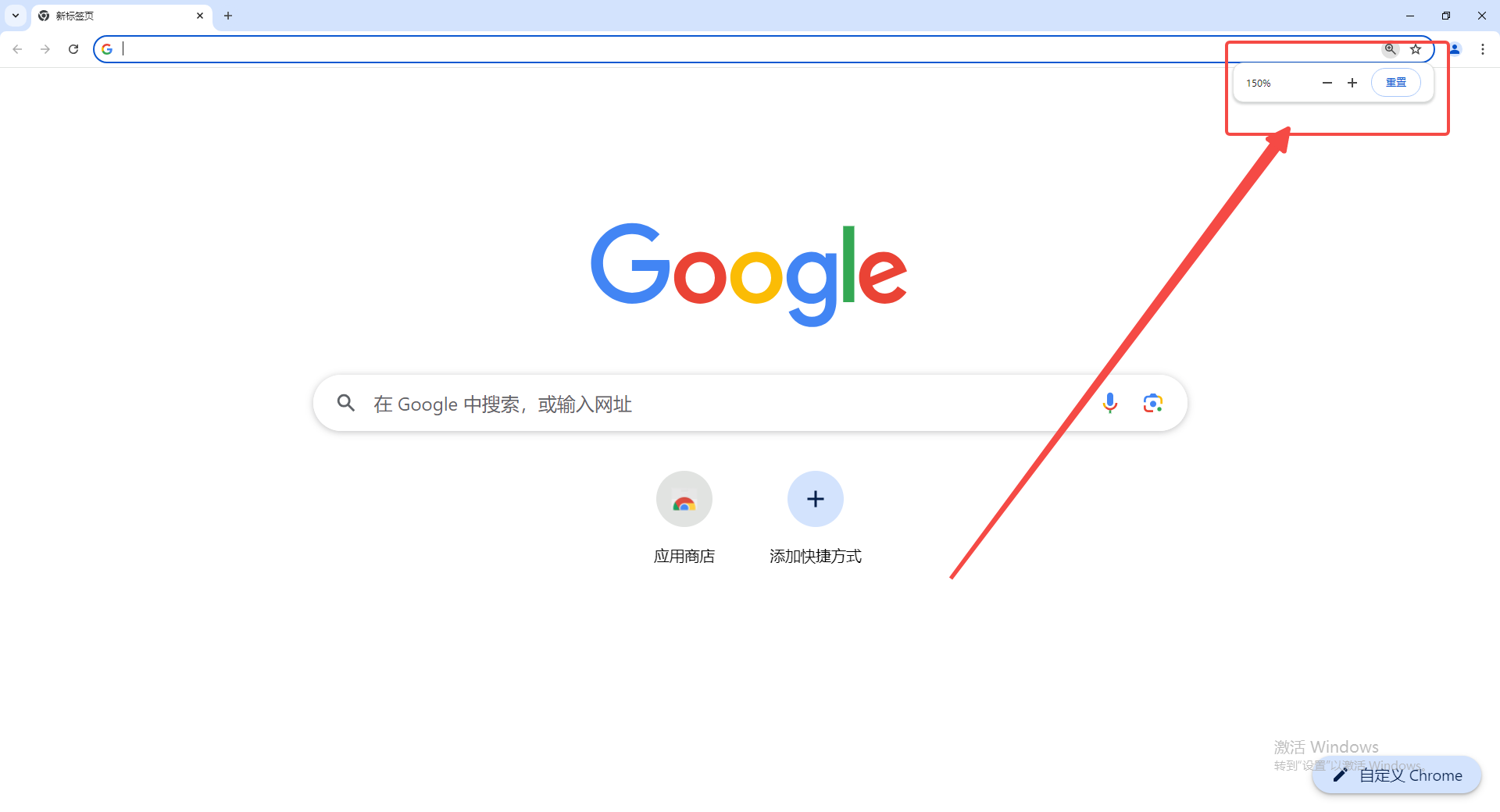
方法2:在界面右上方点击如图所示的三个点图标后,点击“缩放”处的家伙或者减号也可以缩放页面,中间会显示比例点击家伙右侧的图标可以进入全屏,如图所示。
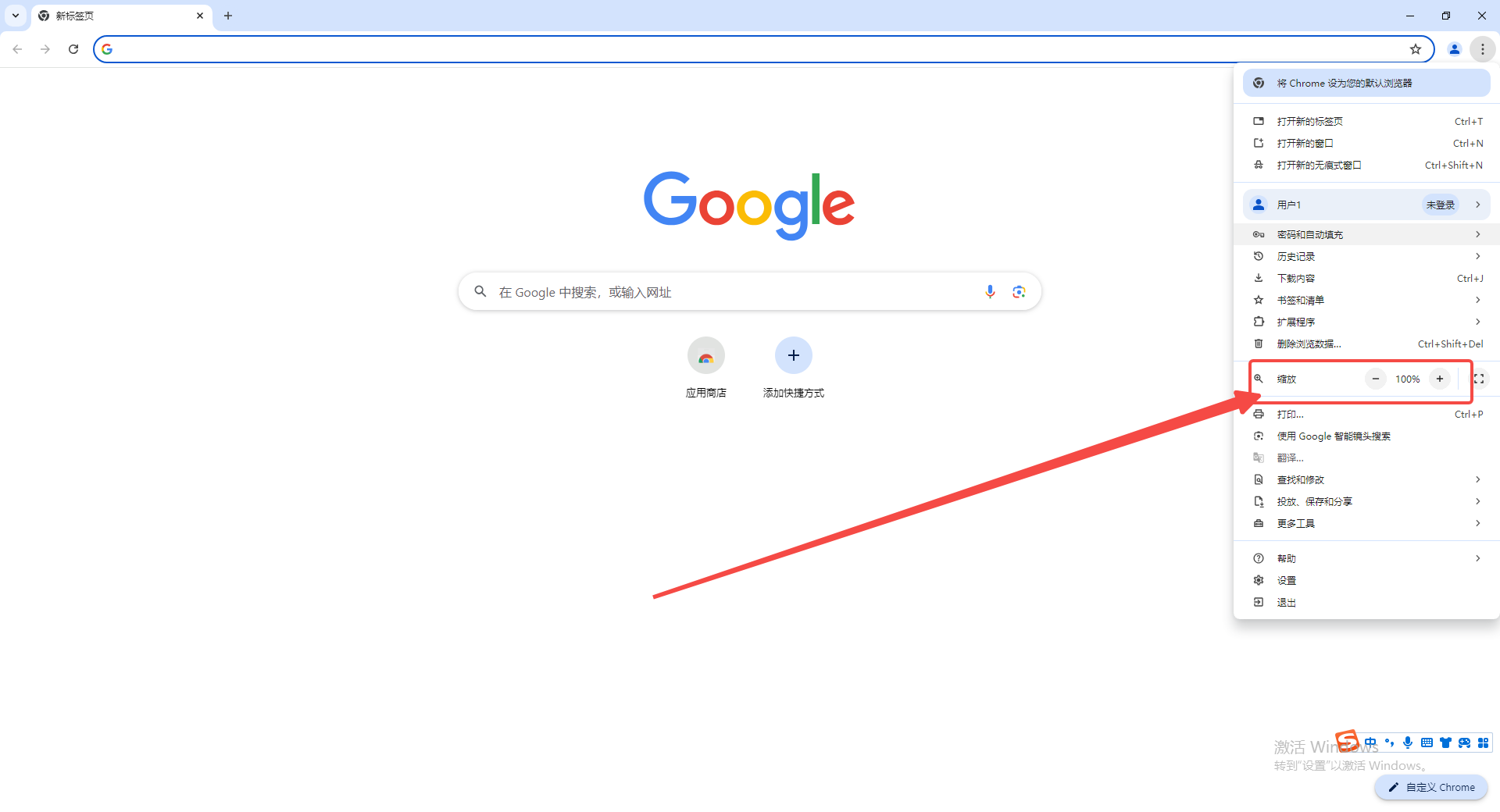
后续可以按F11键(有的小伙伴的电脑需要按Fn+F11键)退出全屏,如图所示。
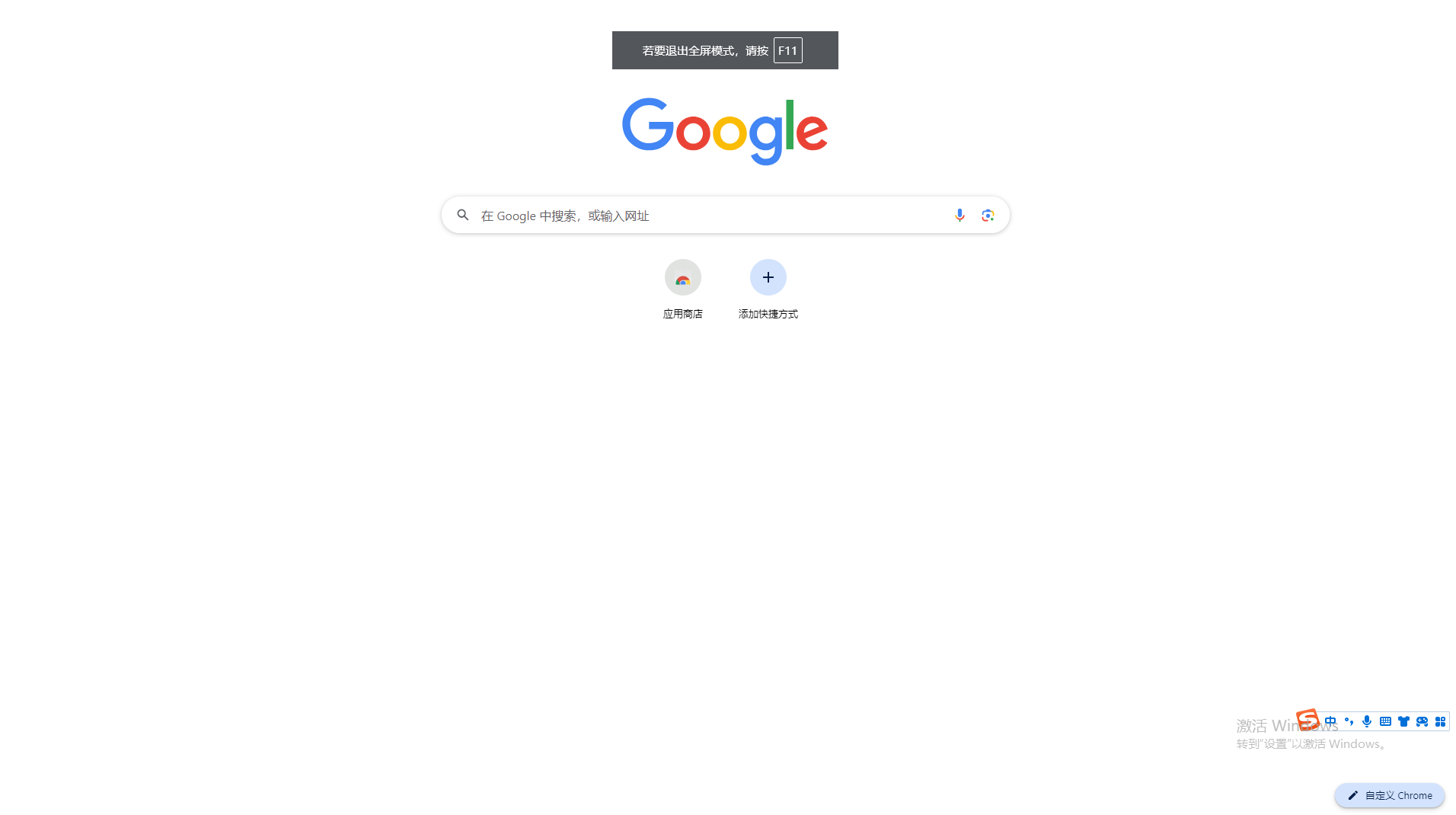
方法3:点击右上方的三个点图标后点击“设置”,进入设置界面后点击“外观”,然后点击“网页缩放”处的下拉箭头选择想要的比例就可以了,如图所示。
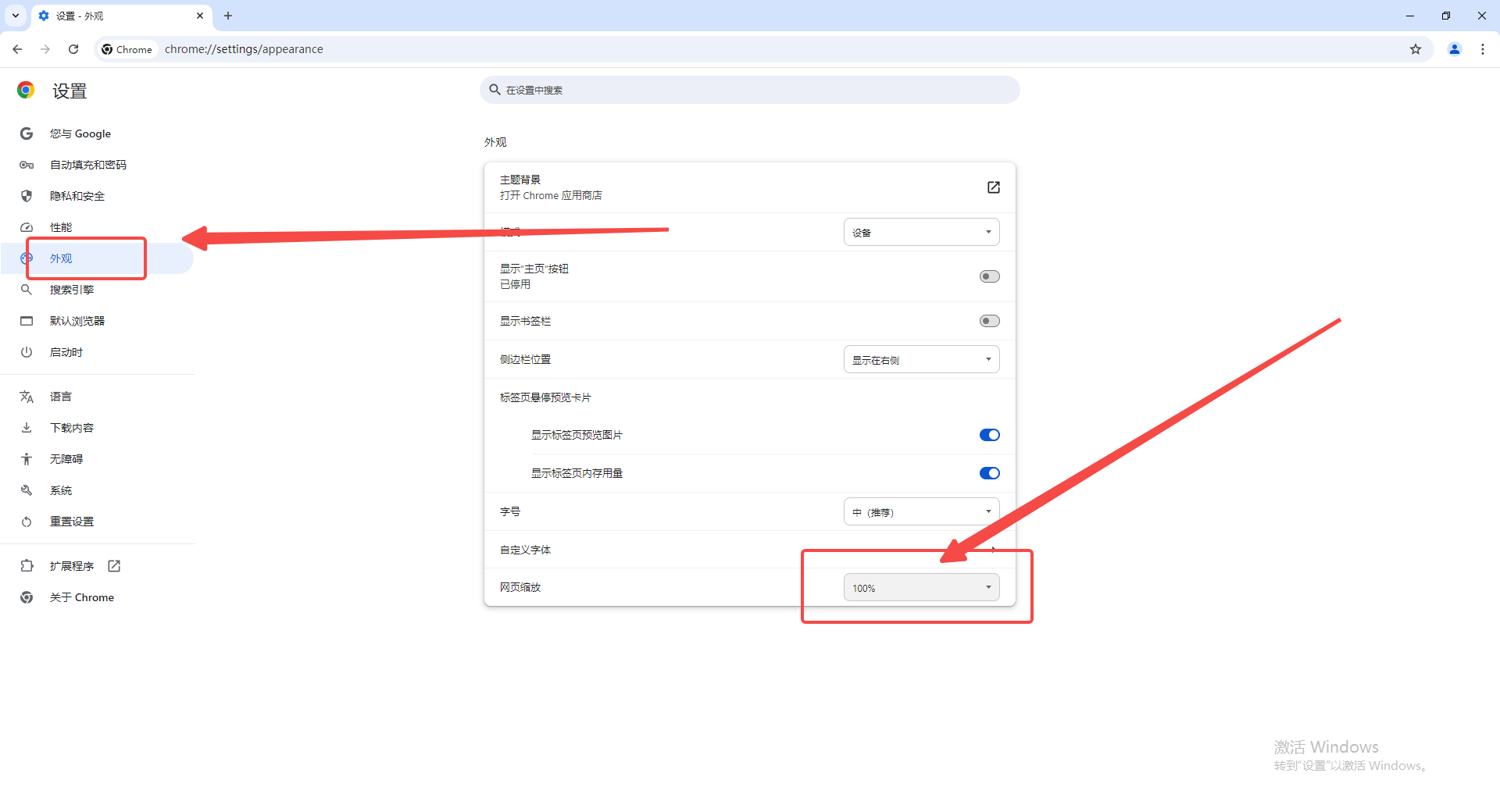
以上就是本期分享的【如何在谷歌浏览器中设置页面缩放比例?操作过程解读】全部内容,更多精彩资讯请期待下期分享。
继续阅读
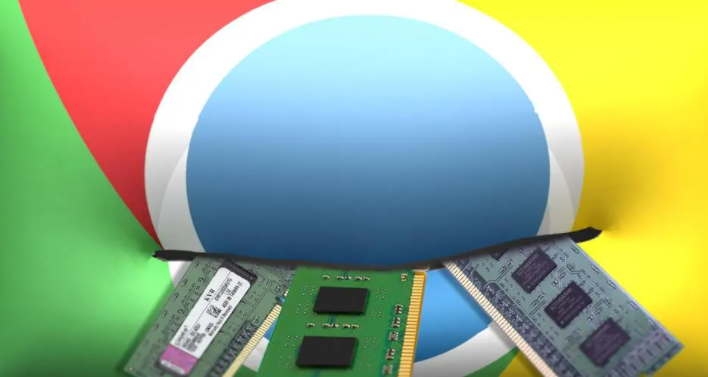
讲解Mac系统中谷歌浏览器的下载安装及插件管理方法,帮助用户提升浏览器功能使用体验。
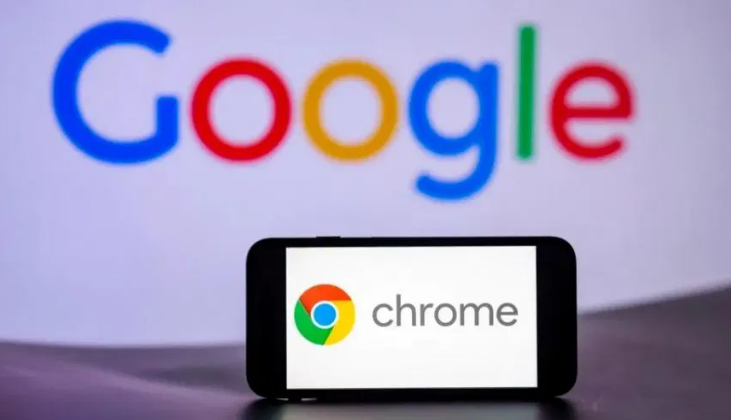
谷歌浏览器下载和功能应用提供入门操作教程,指导用户完成下载安装和基本功能使用。帮助新手快速上手并高效操作浏览器。
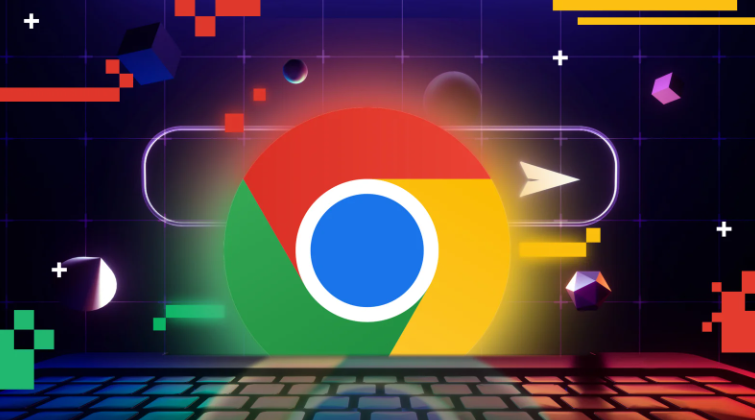
Google浏览器插件冲突快速检测与修复操作详解,帮助用户高效排查冲突问题,保障扩展正常运行,提升浏览器稳定性与功能表现。
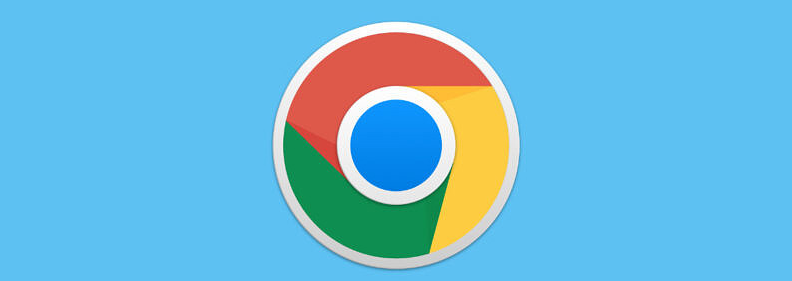
Chrome浏览器视频播放可能受兼容性影响,本文分享优化操作方法及实测分析,帮助用户提升观看流畅度,实现稳定高效的视频体验。

谷歌浏览器插件数据导出可以自动化处理,本文分享实践经验,包括数据导出流程与工具应用,提高数据管理效率,方便后续分析使用。
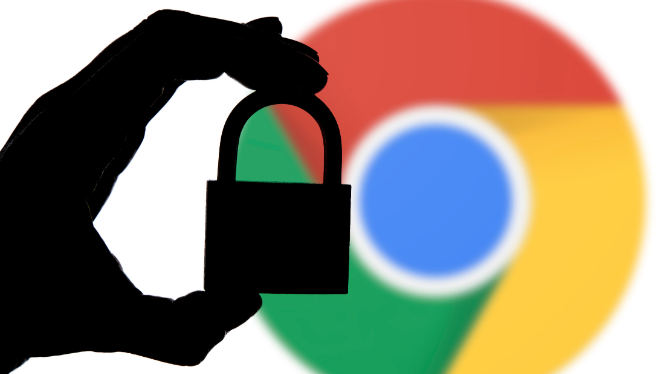
google Chrome浏览器可通过硬件加速与带宽优化提升视频会议质量。教程将提供详细设置与优化方法。










